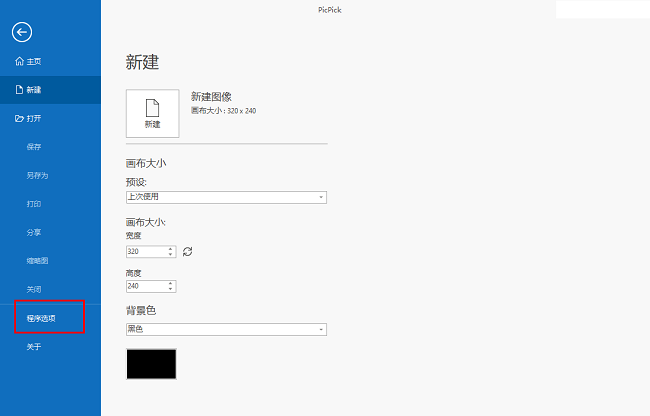摘要:
摘要: PicPick是一款功能丰富的图像编辑工具,在这里用户们可以对各种图片进行优化编辑,但是软件下载安装后显示的是英文界面,这也导致了很多的人无法上手操作,那么PicPick要怎么操作设置中文,针对这个问题,今日软件教程内容就来和大伙分享解决方法,一起来看看具体的操作步骤吧。
设置方法如下:
PicPick自定义快捷键怎么设置?PicPick自定义快捷键设置方法
PicPick作为一款功能全面的图像编辑软件,为了更加方便的操作,会使用各种快捷键,软件默认的快捷键操作起来不习惯,那么PicPick自定义快捷键怎么设置?关于大伙提出的问题,今天纯净之家小编就来和各位进行分享,接下来就让我们一起来看看详细的操作步骤吧。
1、双击打开软件,点击左上角的“File”。

2、接着点击新页面左侧栏中的“Program Options”。

3、然后找到右侧中的“language”,点击选项框的下拉按钮,将其选择为“简体中文”,最后点击“确定”。

4、这样软件就设置为了中文。
 本篇电脑技术文章《PicPick怎么设置显示中文?PicPick界面设置中文教程》由下载火(xiazaihuo.com)系统之家网一键重装软件下载平台整理发布,下载火系统重装工具网可以一键制作系统启动盘,也可在线一键重装系统,重装好的系统干净纯净没有预装软件!
本篇电脑技术文章《PicPick怎么设置显示中文?PicPick界面设置中文教程》由下载火(xiazaihuo.com)系统之家网一键重装软件下载平台整理发布,下载火系统重装工具网可以一键制作系统启动盘,也可在线一键重装系统,重装好的系统干净纯净没有预装软件!Word有哪些方法可以查看文档字数?Word字数统计教程
我们有时候会在Word上编辑一些有字数限制的内容,但是很多用户都不知道怎么查看总的字数,想知道有哪些方法可以统计查看,那么今天小编就来和大伙分享两种比较常用的字数统计方法,接下来就跟随小编的步伐一起来了解看看吧。